如何在 Xbox Series X|S 上关闭游戏成就通知
Xbox Series X|S 游戏成就通知很容易关闭。为此,请导航到您的 Xbox 主屏幕并选择带有齿轮图标的“设置”。
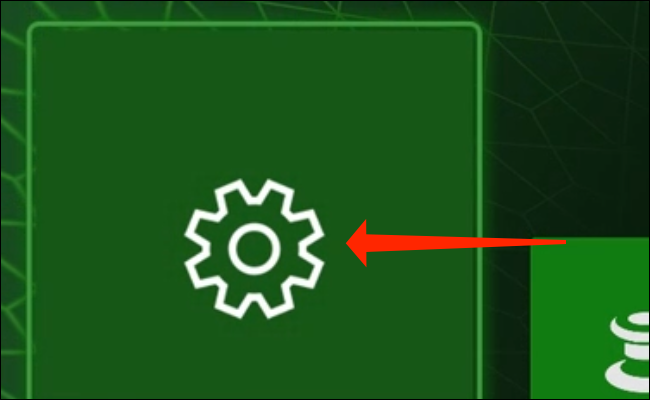
如果您在 Xbox Series X|S 仪表板上找不到设置,请按一下控制器上的 Xbox 按钮以打开侧边栏。
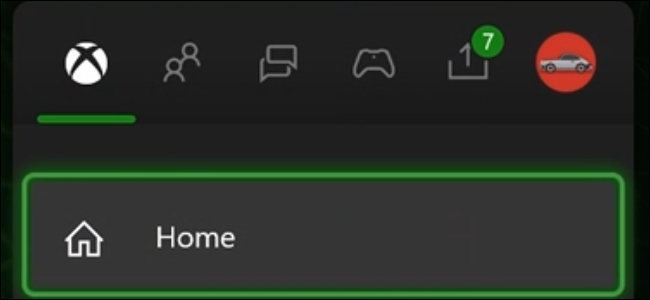
按 Xbox 控制器上的 RB 按钮,直到到达侧栏中的最后一个选项卡,称为“配置文件和系统”。
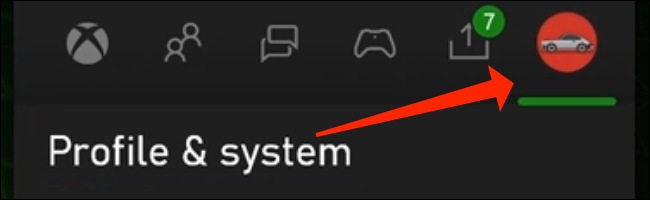
向下滚动并在 Xbox 侧边栏中的“配置文件和系统”选项卡中打开“设置”。
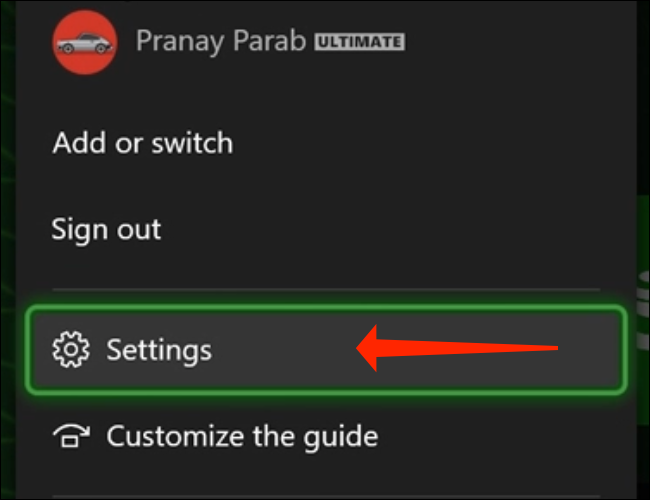
打开 Xbox Series X|S 设置后,导航到左窗格中的“首选项”选项卡。
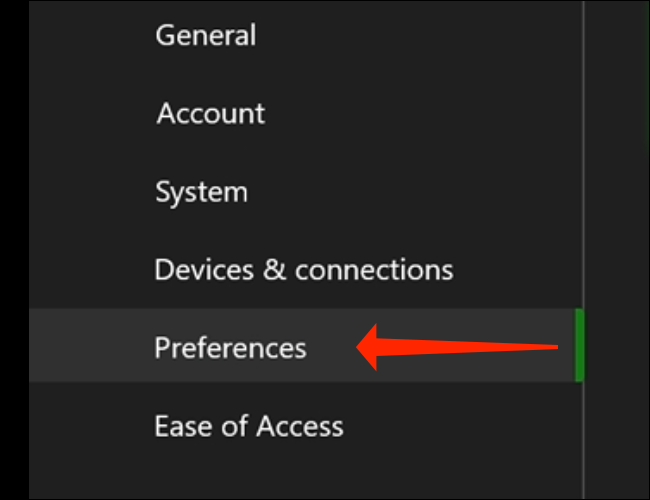
您可以通过转到“首选项”选项卡下的“通知”来切换游戏成就通知设置。
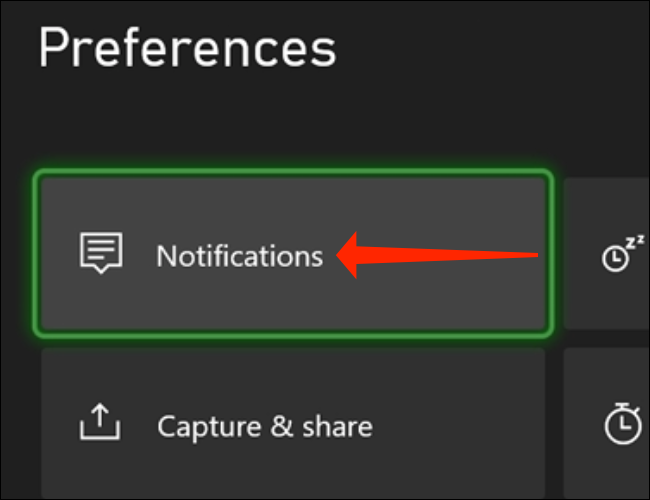
当您在通知设置页面时,有几种方法可以关闭游戏成就通知。要禁用 Xbox 上的所有通知横幅(包括屏幕截图通知和其他所有内容。),您可以取消选中“通知横幅打开”。
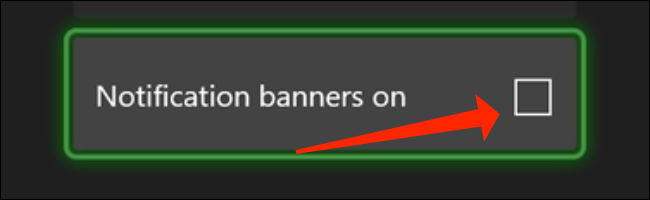
如果您不想关闭 Xbox Series X|S 上的所有通知,有一种方法可以专门隐藏游戏成就通知。在 Xbox 的通知设置页面中,选择“Xbox 通知”。
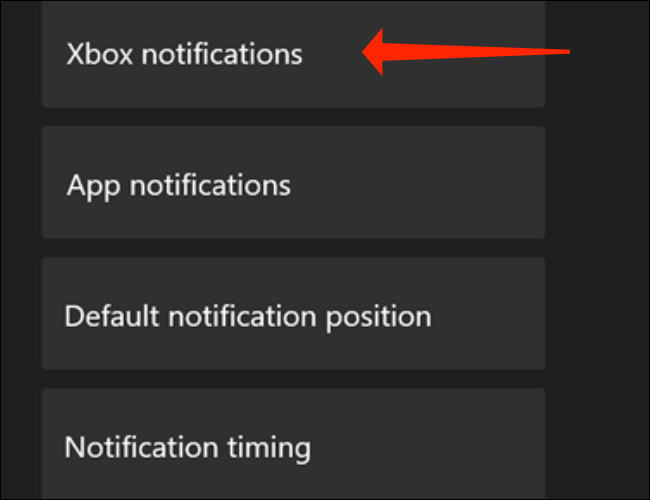
在 Xbox 设置的“Xbox 通知”页面下,打开“成就”。这将打开成就通知首选项页面。
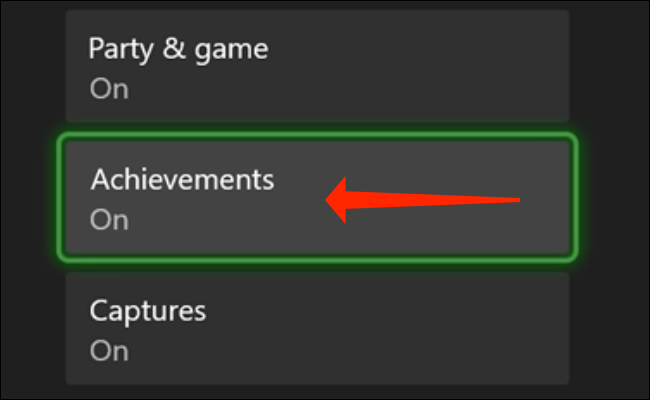
要隐藏 Xbox Series X|S 上的所有游戏成就通知,请取消选中成就通知设置页面上的“成就通知开启”。
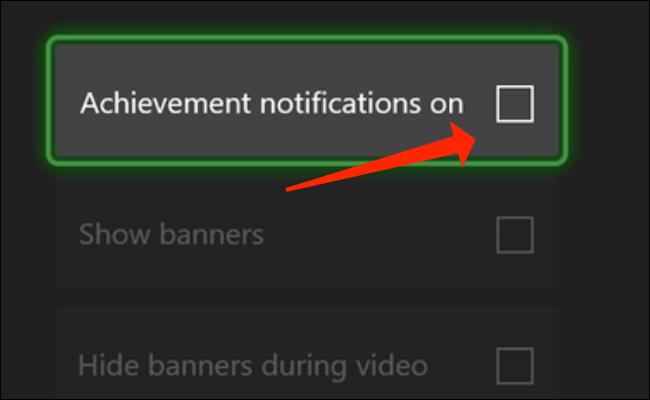
之后,退出设置,你就可以开始了。
如何在 Xbox Series X|S 上更改游戏成就通知的位置
如果您喜欢在 Xbox Series X|S 上看到游戏成就提醒,但不喜欢它们的位置,则可以轻松更改。首先,打开 Xbox 电源并导航到 Xbox Series X|S 上的设置 > 首选项 > 通知。
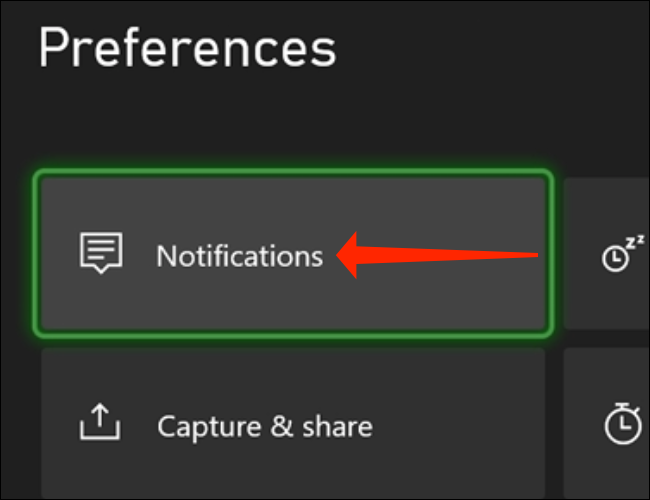
在“通知”设置页面,选择“默认通知位置”。
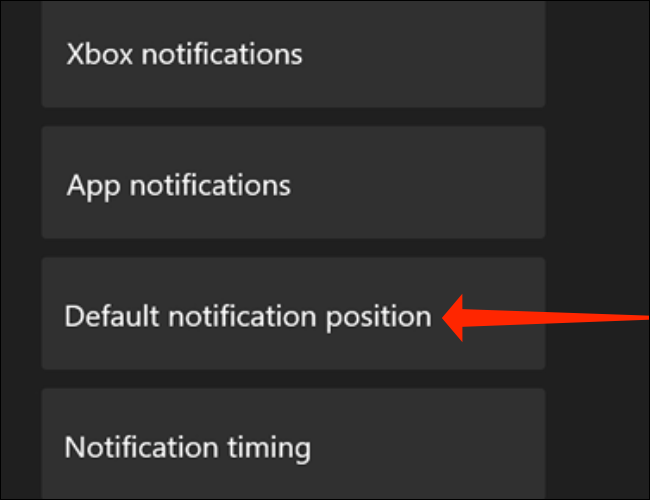
“默认通知位置”首选项页面将您的显示分为九个窗格,其中六个可以选择。您不能将通知横幅放置在屏幕中间,但您可以使用顶部的三个窗格和底部的三个窗格。
选择出现在显示屏右侧的这些窗格之一。您可以在此设置页面左侧的模糊图像上看到通知预览。
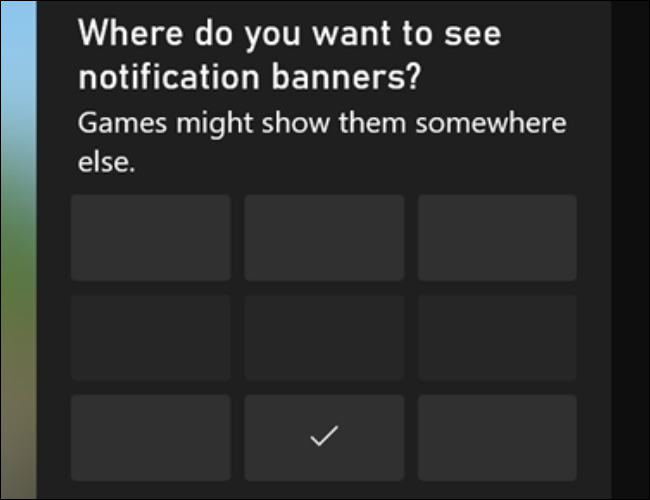
更改默认通知位置后,选择“完成”以应用更改。
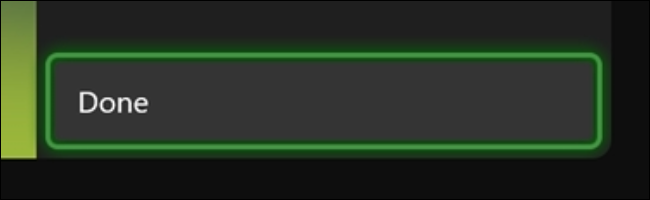
这种方法的唯一警告是,无论您选择什么位置,某些游戏都可能会选择更改 Xbox 游戏成就的位置。但是,根据我们的经验,大多数游戏都不会遇到这个问题。
未经允许不得转载:表盘吧 » 如何在 Xbox Series X|S 上关闭游戏成就通知
